프리미엄 없이 Garmin Forerunner 245 Music에서 Spotify 음악 재생
Forerunner 245는 훈련 중인지 과도하게 훈련 중인지 알려주는 훈련 상태와 Garmin Coach의 훈련 계획이 포함된 러닝 워치입니다. Forerunner 245는 $300에 음악 저장 공간이 없는 것과 $350에 최대 500곡을 저장할 수 있는 저장 공간의 두 가지 버전으로 제공됩니다. 두 번째 버전을 사용하면 Deezer, Amazon Music 및 Spotify와 같은 일부 음악 스트리밍 서비스의 재생 목록을 시계에 바로 동기화할 수 있습니다. Forerunner 245 Music은 최대 500곡을 저장할 수 있습니다. 그러나 이를 위해서는 프리미엄 구독이 필요합니다.
프리미엄 없이 Spotify 재생 목록을 동기화할 수 있습니까? 대답은 예입니다. 여기에서 우리는 방법을 찾았습니다.
Spotify 프리미엄 없이 Forerunner 245 Music에 Spotify 재생 목록 동기화
프리미엄 없이 Spotify 재생 목록을 동기화하려면 Spotify 음악을 mp3로 다운로드한 다음 로컬 음악으로 Forerunner 245에 보내야 합니다.
로컬 음악을 장치로 보내기 전에 컴퓨터에 Garmin Express 응용 프로그램을 설치해야 합니다(www.garmin.com/express). .mp3 및 .aac 파일과 같은 개인 오디오 파일을 컴퓨터에서 Forerunner 245 Music 장치로 로드할 수 있습니다.
1. 포함된 USB 케이블을 사용하여 장치를 컴퓨터에 연결합니다.
2. 컴퓨터에서 Garmin Express 응용 프로그램을 열고 장치를 선택한 다음 음악을 선택합니다.
팁: Windows® 컴퓨터의 경우 오디오 파일이 있는 폴더를 선택하고 찾아볼 수 있습니다. Apple® 컴퓨터의 경우 Garmin Express 응용 프로그램은 iTunes® 라이브러리를 사용합니다.
3. 내 음악 또는 iTunes 보관함 목록에서 노래 또는 재생 목록과 같은 오디오 파일 범주를 선택합니다.
4. 오디오 파일의 확인란을 선택하고 장치로 보내기를 선택합니다.
5. 필요한 경우 Forerunner 245 음악 목록에서 범주를 선택하고 확인란을 선택한 다음 장치에서 제거를 선택하여 오디오 파일을 제거합니다. 음악 듣기 1 아무 화면에서나 DOWN을 길게 누르면
Mac/Windows에서 Spotify 음악을 mp3로 다운로드하고 저장하려면 아래 단계를 따르십시오.
1단계 Ondesoft Spotify 변환기 실행
Mac 또는 Windows에서 Ondesoft Spotify Converter 를 다운로드하여 설치 합니다. 실행하기 전에 컴퓨터에 최신 Spotify를 설치했는지 확인하세요. 그런 다음 Ondesoft Spotify Converter를 실행하면 Spotify가 자동으로 실행됩니다.

2단계 Spotify 노래 추가
다운로드하려는 노래를 찾은 다음 노래, 앨범 또는 재생 목록을 Ondesoft Spotify Converter의 기본 인터페이스로 드래그하십시오. 또는 파일 추가 버튼을 클릭하고 노래의 URL을 복사하여 프로그램 하단의 검색 상자에 붙여넣을 수 있습니다. 추가 버튼을 클릭하면 노래가 변환 목록에 추가됩니다.

재생 목록 또는 앨범의 모든 노래가 기본적으로 선택됩니다. 변환하고 싶지 않은 트랙을 자유롭게 선택 취소할 수 있습니다. 그런 다음 추가를 클릭하여 선택한 모든 노래를 가져옵니다.
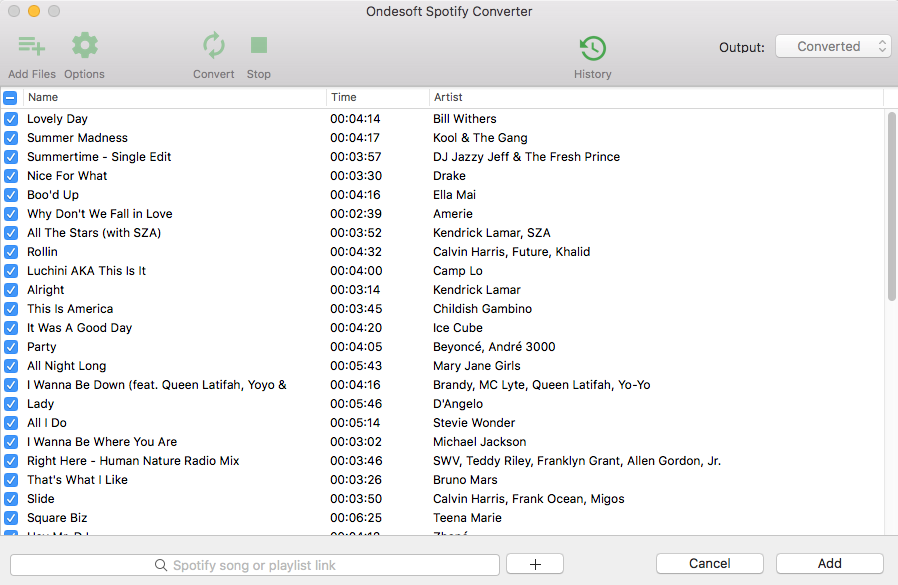
3. 출력 설정 선택(선택 사항)
옵션 버튼을 클릭하면 작은 팝업 창에서 노래 아트워크, 제목, 아티스트, 재생 시간 및 출력 형식을 찾을 수 있습니다. 기본 다운로드 형식은 mp3입니다. 또한 M4A, WAV, FLAC으로 Spotify Music 다운로드를 지원합니다. 필요에 따라 비트레이트, 샘플레이트를 변경할 수도 있습니다.

4단계 변환 시작
변환 버튼을 클릭하여 노래 다운로드 및 변환을 시작합니다. 몇 분 정도 기다리면 기록 버튼을 클릭하여 변환된 모든 노래를 찾을 수 있습니다.

변환 후 폴더 아이콘 아래를 클릭하여 MP3 형식의 DRM이 없는 Spotify 노래, 앨범 또는 재생 목록을 빠르게 찾습니다. 그런 다음 컴퓨터에서 위의 Garmin Express 응용 프로그램을 사용하여 Forerunner 245 음악 장치로 전송할 수 있습니다.

비디오 자습서: Ondesoft Spotify 음악 변환기를 사용하여 Spotify를 MP3로 변환
사이드바
관련 기사
- MP3 변환기에 대한 상위 3 Spotify
- 상위 5 Spotify 재생 목록 다운로더
- iMovie에 Spotify 음악을 추가하는 방법
- Spotify 재생 목록을 CD로 굽는 방법
- Apple Music을 MP3로 변환하는 변환기
- Spotify에서 벨소리 만들기
- 상위 5 Spotify 음악 다운로더
- MP3에 2018 최고의 노래 다운로드
- Spotify 노래를 iPhone 알람으로 설정하는 방법은 무엇입니까?
- Samsung TV에서 Spotify 음악을 재생하는 5가지 간단한 방법
- Android에서 Spotify를 MP3로 변환하는 방법
온데소프트 팁
더 >>- Sonos의 Spotify 무료 버전
- 무료 크리스마스 노래 다운로드
- 스포티파이에 대해 알아야 할 9가지
- Spotify 프리미엄 무료 받기
- Apple Watch에서 Spotify 재생
- Spotify를 MP3로 변환
- Spotify를 M4A로 변환
- Spotify를 WAV로 변환
- Spotify를 FLAC으로 변환
- iPod shuffle로 Spotify 재생 목록
- Spotify의 DRM 무료 음악
- Spotify에서 MP3 음악 다운로드
- 무료로 Spotify 음악 다운로드
- 프리미엄 없이 Spotify 음악 다운로드
- Spotify 노래를 외장 하드 드라이브에 다운로드
- MP3 플레이어에서 Spotify 음악 즐기기
- Spotify 프리미엄 무료 평가판 연장
- 무료 스포티파이 다운로더
- 무료 Spotify 녹음기
- 백업 Spotify 음악
- 차에서 Spotify 재생
- HomePod에서 Spotify 재생
- Spotify++ iOS AppValley에서 다운로드
- TweakBox에서 Spotify++ iOS 다운로드
- Spotify 음악을 오프라인에서 무료로 듣기
- Sandisk MP3 플레이어에서 Spotify 음악 듣기
- iPod에서 Spotify 듣기
- Amazon Echo에서 Spotify 음악 재생
- iPhone 없이 Apple Watch에서 Spotify 음악 재생
- Apple Watch에서 Spotify 음악 재생
- iPod Nano에서 Spotify 음악 재생
- iPod Shuffle에서 Spotify 음악 재생
- PS4에서 Spotify 음악 재생
- Roku에서 Spotify 음악 재생
- Sonos에서 Spotify 음악 재생
- Google Home에서 Spotify 음악 재생
- Spotify에서 노래 녹음
- Spotify 음악을 MP3로 녹음
- 스포티파이 DRM 제거
- Spotify 음악을 MP3로 저장
- 음악을 벨소리로 Spotify
- Spotify 무료 VS 프리미엄 비교
- 무료 Spotify 프리미엄 받기 - 해킹 없음
- Spotify 음악 다운로더
- 스포티파이 음악 품질
- Spotify 음악 녹음기
- Apple Watch에서 Spotify 오프라인 재생
- 4세대 iPod Touch의 Sptofy
- 스포티파이 프리미엄 APK
- 스포티파이 프리미엄 무료
- Spotify Premium은 노래를 다운로드하지 않습니다
- Spotify 노래를 사용할 수 없음
- 스포티파이 학생 할인
- Spotify에 로컬 음악 동기화
- iPod 기능에 Spotify 동기화를 더 이상 사용할 수 없음
- 스포티파이 VS. 조수 비교
- MP3 변환기에 무료 Spotify
- Spotify에서 MP3로 변환기
- Spotify 대 Apple 음악 비교
- 스포티파이 VS 사운드클라우드
- Apple TV로 Spotify 스트리밍
- Spotify를 Chromecast로 스트리밍
- Android에 Spotify 동기화
- 스포티파이 비주얼라이저
- Spotify 재생 목록 다운로더
- TV에서 iTunes 영화 보기
- 아이튠즈 DRM 제거
- 삼성 TV에서 Spotify 재생
- Spotify 호환 MP3 플레이어
- 가청 오디오북에서 DRM 제거
- 가청을 MP3로 변환
- 최고의 DRM 오디오 변환기 검토
- Apple의 FairPlay DRM: 알아야 할 모든 것
- 상위 8가지 음악 스트리밍 서비스
- 프리미엄 없이 Spotify에서 광고 차단
- Spotify 노래를 전화로 다운로드하는 방법
- Spotify를 Discord에 연결하는 방법
- Wear OS Smartwatch에서 오프라인으로 Spotify 재생






